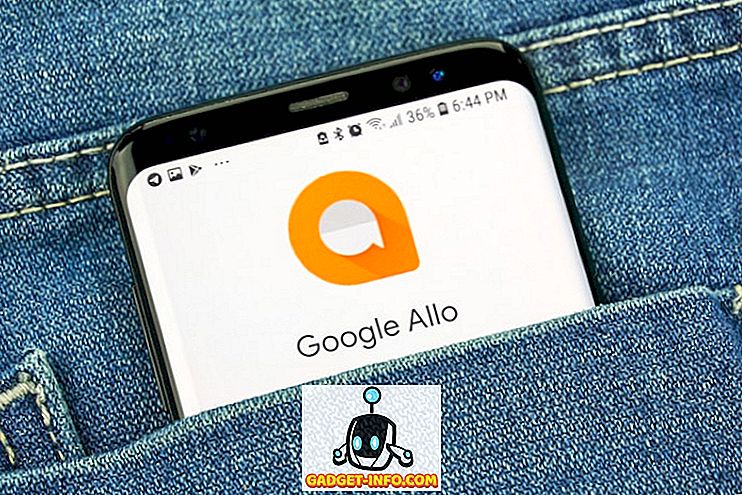Nachdem wir Windows Server 2003 auf unserer virtuellen Maschine eingerichtet, mit SP2 gepatcht, ein Antivirenprogramm installiert und DNS eingerichtet haben, ist es jetzt an der Zeit, Active Directory mit dcpromo einzurichten.
Das Einrichten von Active Directory mit dem Ausführungsbefehl dcpromo ist eine unkomplizierte Prozedur. Um zu beginnen, gehen Sie von Ihrem Windows 2003 Server-Desktop aus auf Start, klicken Sie auf Ausführen, geben Sie dcpromo ein und drücken Sie die Eingabetaste.
Das " Willkommen beim Active Directory-Installationsassistenten " sollte angezeigt werden:

Klicken Sie auf Weiter . Im folgenden Fenster erhalten Sie eine Warnung zu Problemen mit der Vergleichbarkeit mit älteren Betriebssystemen. Verbesserte Sicherheitseinstellungen in Windows Server 2003 wirken sich auf ältere Versionen von Windows wie Windows 95 und Windows NT 4.0 SP3 und früheren Versionen aus.

Klicken Sie nach dem Lesen und Nachdenken über die Folgen auf Weiter . Auf dem nächsten Bildschirm erhalten Sie zwei Optionen. Bei der ersten Option werden Sie gefragt, ob der Server für eine neue Domäne ein Domänencontroller werden soll oder ob der Server ein zusätzlicher Domänencontroller für eine vorhandene Domäne sein soll:

Wählen Sie die erste Option und klicken Sie auf Weiter . Im nächsten Fenster werden drei Optionen angezeigt. Die erste Option besteht darin, die Domäne in einer neuen Gesamtstruktur einzurichten. Wählen Sie diese Option aus, wenn es sich um den ersten Domänencontroller in Ihrer Organisation handelt oder wenn Sie möchten, dass er völlig unabhängig von einer Gesamtstruktur ist.
Option 2: Untergeordnete Domäne in einer vorhandenen Domänenstruktur . Wählen Sie diese Option aus, wenn die Domäne eine untergeordnete Domäne einer vorhandenen Domäne sein soll. Option drei: Domänenstruktur in einer vorhandenen Gesamtstruktur . Wenn Sie keine der oben genannten Informationen wünschen, wählen Sie diese Option.

Wählen Sie in unserem Fall die erste Option und klicken Sie auf Weiter. Auf dem nächsten Bildschirm müssen wir den vollständigen DNS-Namen für die neue Domäne eingeben:

Geben Sie den vollständigen DNS-Namen wie "helpdeskgeek.com" ein und klicken Sie auf "Weiter". Auf dem nächsten Bildschirm müssen wir den NETBIOS-Namen auswählen. Dies ist der Name, den frühere Versionen von Windows zur Identifizierung der neuen Domäne verwenden.

Wählen Sie den Namen und klicken Sie auf Weiter. Auf dem nächsten Bildschirm müssen Sie den Ort auswählen, an dem Sie die Datenbank- und Protokolldateien speichern möchten. Speichern Sie sie für eine optimale Leistung auf separaten Festplatten.

Als nächstes wird das Shared System Volume- Fenster angezeigt. Hier müssen Sie den Ort wählen, an dem Sie die SYSVOL-Dateien speichern möchten. Dieser Ordner enthält die öffentlichen Dateien der Domäne und wird auf alle Domänencontroller in der Domäne repliziert.

Wählen Sie den Ordner aus und klicken Sie auf Weiter. Im nächsten Fenster wird die DNS-Registrierungsdiagnose angezeigt. Hier erhalten Sie höchstwahrscheinlich " Diagnose fehlgeschlagen" und Sie erhalten drei Optionen. Mit der ersten Option können Sie die DNS-Diagnose erneut durchführen, wenn Sie das Problem behoben haben.
Mit der zweiten Option kann der Active Directory-Assistent DNS für Sie installieren und konfigurieren und diesen DNS als primären DNS für diesen Server verwenden. Mit der dritten Option können Sie dieses Fenster umgehen, wenn Sie das Problem später beheben möchten.

Obwohl wir bereits DNS auf diesem Server installiert haben, haben wir keine seiner Dienste konfiguriert. Daher wählen wir die Option zum Installieren und Konfigurieren des DNS-Servers auf diesem Computer und legen fest, dass dieser Computer diesen DNS-Server als bevorzugten DNS-Server verwendet.
Im nächsten Fenster müssen Sie auswählen, welchen Typ oder welche Berechtigungen Sie für Benutzer und Gruppenobjekte wünschen. Hier erhalten Sie zwei Möglichkeiten. Die ersten Optionen sollten ausgewählt werden, wenn Sie Serverprogramme auf Servern vor Windows 2000 ausführen. Wählen Sie die zweite Option, wenn Sie nur Windows Server 2000 und Windows Server 2003 in Ihrer Domäne ausführen.

Im nächsten Fenster müssen Sie das Administratorkennwort für den Wiederherstellungsmodus für Verzeichnisdienste eingeben . Dieses Kennwort wird verwendet, wenn Sie den Computer im Wiederherstellungsmodus für Verzeichnisdienste starten. Dieses Konto unterscheidet sich vom Domänenadministratorkonto.

Geben Sie Ihr gewähltes Passwort ein und klicken Sie auf Weiter. Als Nächstes erhalten Sie eine Zusammenfassung aller Optionen, die Sie im Active Directory-Assistenten ausgewählt haben. Denken Sie daran, dass das Kennwort des Domänenadministratorkontos mit dem aktuellen Kennwort des lokalen Administrators identisch ist.

Weiter klicken. Die Active Directory-Installation sollte beginnen.

Nach einigen Minuten sollte Active Directory installiert werden.

Klicken Sie auf Fertig stellen und starten Sie den Server neu. Die Active Directory-Installation sollte jetzt abgeschlossen sein.